Não poder usar a funcionalidade de copiar e colar no Microsoft Word pode ser muito difícil, especialmente quando você está editando um documento . A má notícia é que esse problema é mais comum do que você imagina. Neste guia rápido, falaremos sobre o que pode estar causando esse problema e o que você pode fazer para corrigi-lo.
Por que copiar e colar não funciona no Word?
Limpar a área de transferência
- Digite cmd na barra de Pesquisa do Windows, clique com o botão direito do mouse no aplicativo Prompt de Comando e selecione Executar como administrador .
- Insira e execute o comando cmd/c “echo off | clip” .
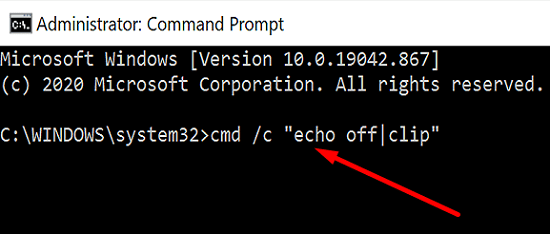
- Observação : substitua c pela letra da unidade onde você instalou o Windows e o Office.
- Se o problema persistir, execute o comando sfc/scannow para reparar seus arquivos de sistema.
Executar o Word no modo de segurança
Para executar o Word no Modo de segurança, pressione as teclas Windows e R e abra uma nova janela Executar. Em seguida, digite winword/safe e pressione Enter. Verifique se a funcionalidade de copiar e colar funciona conforme o esperado. Em caso afirmativo, desative seus suplementos e reative-os um por um para identificar o culpado.
Se você ainda não consegue copiar e colar no Word ou não consegue iniciar o aplicativo no Modo de segurança, tente consertar o Office.
Reparo de escritório
- Vá para Configurações , selecione Aplicativos e navegue até Aplicativos e recursos .
- Selecione Office e clique em Configurações avançadas .
- Selecione a opção Reparar e verifique se o problema desapareceu.
- Se persistir, use a opção Redefinir . Lembre-se de que redefinir o Office significa que os dados do aplicativo serão excluídos.
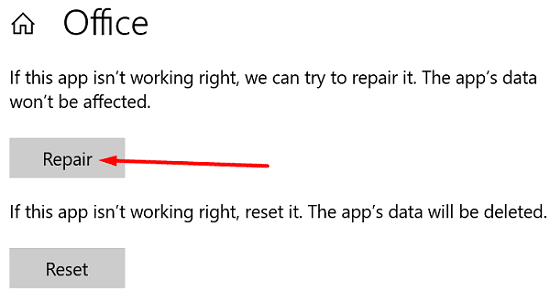
Como alternativa, você também pode ir ao Painel de Controle e selecionar Programas . Vá para Programas e Recursos , clique em Office e clique no botão Alterar . Selecione a opção Reparo rápido primeiro e, se o problema persistir, execute a ferramenta Reparo online também.
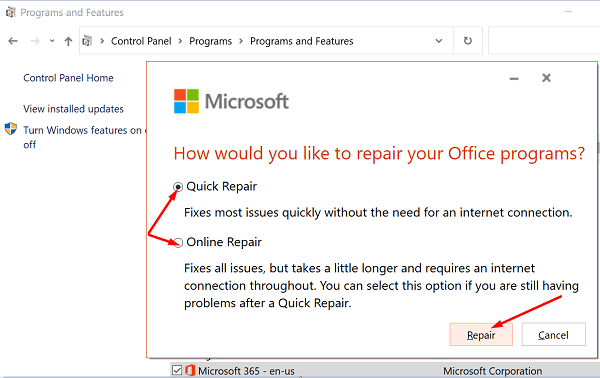
Desativar suplementos e aplicativos de terceiros
Desative todos os aplicativos em execução em segundo plano e verifique se esta solução alternativa resolveu o problema. Talvez alguns de seus aplicativos estejam interferindo no Word. Na verdade, PDF e software OCR pode ocasionalmente quebrar certas funcionalidades do Word. Inicie o Gerenciador de tarefas , selecione a guia Processos , clique com o botão direito nos programas que deseja fechar e selecione Finalizar tarefa .
Além disso, desative seus suplementos do Word e verifique os resultados. Inicie o Word, vá para Opções e selecione Suplementos . Selecione o tipo de suplemento e clique no botão Ir . Em seguida, desative todos os seus suplementos, reinicie o Word e verifique se o problema de copiar e colar foi resolvido.

Reinstalar o Office
Se o problema persistir, vá para Painel de controle e selecione Desinstalar um programa . Selecione Office e clique na opção Desinstalar . Reinicie o seu computador e baixe o Office novamente.
Soluções adicionais
- Desative a Conexão de área de trabalho remota app . Às vezes, a incapacidade de copiar e colar parece estar relacionada com a execução do RDC em seu computador.
- Experimente outro teclado. Se o atalho copiar e colar funcionar em outros aplicativos, mas não no Word, talvez as combinações de teclas tenham sido reatribuídas. Para verificar suas configurações, vá para Arquivo → Opções → Personalizar Faixa de Opções → Atalhos de teclado → Personalizar.
- Verifique se há atualizações e certifique-se de que está executando a versão mais recente do Word em sua máquina. Clique em Arquivo → Conta → Opções de atualização → Atualizar agora. Atualize o Windows também.
- Faça uma varredura em seu computador em busca de malware.
- Configure um novo perfil de usuário. Se o seu perfil atual foi corrompido, o problema de copiar e colar não deve afetar o novo perfil. Vá para Configurações → Contas → Família e outros usuários → Adicionar outra pessoa a este PC.
Conclusão
Se copiar e colar não estiver funcionando no Microsoft Word, limpe o cache da área de transferência do Windows, inicie o Word no modo de segurança e verifique os resultados. Além disso, desabilite seus suplementos e repare o Office. Se o problema persistir, reinstale o Office. Essas soluções funcionaram para você? Deixe-nos saber nos comentários abaixo.
